Status eines Kontakts anzeigen
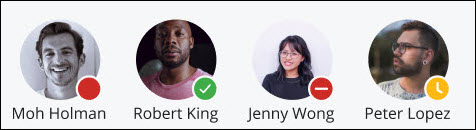
Sie können den Verfügbarkeitsstatus (Präsenz) eines Kontakts wie folgt einsehen:
- Kontaktkacheln auf dem Startbildschirm — Rufen Sie den Startbildschirm auf. Der Verfügbarkeitsstatus jedes Kontakts wird als farbiger Kreis auf der unteren rechten Seite jeder Kachel angezeigt.
- Gruppenkacheln auf dem Startbildschirm — Rufen Sie die Startseite auf, und klicken Sie auf eine beliebige Gruppe. Auf dem sich öffnenden Gruppenbildschirm wird der Verfügbarkeitsstatus der einzelnen Gruppenmitglieder als farbiger Kreis rechts unten auf jeder Kachel angezeigt.
- Im Menü Kontakte — Rufen Sie das Menü Kontakte auf und klicken Sie auf einen beliebigen Kontakt. Der Status des Kontakts wird als farbiger Kreis rechts unten im Avatar des Kontakts angezeigt.
- Im Telefon-Widget — Rufen Sie den Startbildschirm auf. Der Verfügbarkeitsstatus wird als farbiger Kreis auf der unteren linken Seite jedes Eintrags im Widget angezeigt.
Im Folgenden werden die verschiedenen Verfügbarkeitsstatus eines Kontakts beschrieben:
 — Zeigt an, dass ein Kontakt für Nachrichten oder Anrufe verfügbar ist.
— Zeigt an, dass ein Kontakt für Nachrichten oder Anrufe verfügbar ist. — Zeigt an, dass ein Kontakt mit einem Anruf besetzt ist oder keine Nachrichten oder Anrufe empfangen möchte.
— Zeigt an, dass ein Kontakt mit einem Anruf besetzt ist oder keine Nachrichten oder Anrufe empfangen möchte. — Zeigt an, dass ein Kontakt nicht verfügbar ist und keine Nachrichten oder Anrufe empfangen möchte.
— Zeigt an, dass ein Kontakt nicht verfügbar ist und keine Nachrichten oder Anrufe empfangen möchte. — Zeigt an, dass ein Kontakt abwesend ist oder sein System oder Handy gesperrt hat.
— Zeigt an, dass ein Kontakt abwesend ist oder sein System oder Handy gesperrt hat. — Zeigt an, dass ein Kontakt noch keine eigene Präsenz in der Mitel One-Webanwendung eingestellt hat.
— Zeigt an, dass ein Kontakt noch keine eigene Präsenz in der Mitel One-Webanwendung eingestellt hat.
Weitere Informationen zur Verwaltung Ihres eigenen Verfügbarkeitsstatus finden Sie unter Anwesenheits- und Statusmeldung einstellen.
Note: Unabhängig vom Verfügbarkeitsstatus eines Kontakts können Sie ihm jederzeit eine Nachricht senden.
↑